こんなときどうする!?
あやしいメール添付ファイルやURLリンクを開いてしまった際の対処法
サイバー犯罪者は、あの手この手でネット利用者をだまし、ウイルス付きのメールや不正サイトに誘導するURLリンクを開かせようとしています。巧妙な手口に騙され、うっかり添付ファイルやURLリンクを開いてしまった場合の適切な対処法を理解しましょう。
サイバー犯罪のだましの手口は日々巧妙に
無差別かつ大量にばらまかれる迷惑メールを発端とする被害は深刻さを増すばかりです。昨今の迷惑(スパム)メールは受信者に不信感を抱かせずに不正な添付ファイルやメール内のURLリンクを開かせるための手口が巧妙です。たとえば、著名な企業や団体になりすまし、もっともらしい内容のメッセージを送りつけてくるため、一目で不正なメールを判別することは困難です。気づかずにうっかり添付ファイルやURLリンクを開いてしまった場合、どのような被害に遭う可能性があるでしょうか。
そもそも不正なメールの添付ファイルってどんなもの?
実在する企業をかたって「請求書の送付」や「商品の配送確認」などの名目のメールを送りつけ、受信者にzip形式の圧縮ファイルを開かせる手口は最近の定番です。zipファイルを開くと、一見すると見慣れた文書ファイルが現れます。
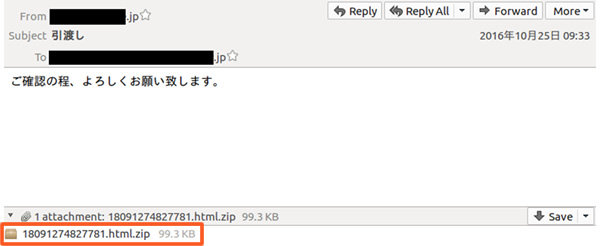
ウイルスの添付された迷惑メールの例
(18091274827781.html.zipという名の不正なファイルが添付されている)
これらのファイルの拡張子は、通常文書ファイルにつけられる「.doc」のこともあれば、「.js」「.wsf」、「.exe」、「.scr」など見慣れないものの場合もあります。これらのファイルをダブルクリックして開いたり、ファイルを開いた後に表示される「マクロを実行しますか」というメッセージに「はい」と答えるとウイルスに感染します。つまり、多くの場合、利用者が騙されて自らファイルを開くことで自分自身の端末をウイルスに感染させてしまっているのです。
昨今、迷惑メールの添付ファイルに仕込まれがちなのは、ランサムウェアとオンライン銀行詐欺ツールです。
ランサムウェアの場合、感染するとファイルが暗号化されたうえに脅迫メッセージが表示されるので感染は一目瞭然です。それに対して、オンライン銀行詐欺ツールの場合、気づかれないように密かにパソコン内に留まるため、感染しても気づけないこともあるでしょう。
あやしげな添付ファイルを開いてしまった時の対処法
添付ファイルを開いた後に「あやしい」と思った場合は、有線LANならば線を外して、Wi-Fi環境ならばWi-Fiをオフにして、まずはパソコンをネットワークから外しましょう。また、速やかにパソコンにインストールされたセキュリティソフトでスキャンを実行して、ウイルス感染の有無を確かめましょう。ウイルスの感染が確認された場合は、スキャンの結果表示された内容に従って必要な対処を行います。そもそもあやしいファイルを開いたタイミングで検知され、自動的に駆除されていれば、対処は必要ありません。
ウイルスバスターでスキャンを実行する方法|ウイルスバスター ヘルプとサポート:
https://esupport.trendmicro.com/support/vb/solution/ja-jp/1098357.aspx
スキャンで発見されたウイルスの情報をもとに対処方法を調べることもできます。セキュリティ会社がインターネット上に公開している脅威データベースに発見されたウイルス名を入力することでウイルスの詳細や対処法が確認できます。
トレンドマイクロ脅威データベース:
https://www.trendmicro.com/vinfo/jp/threat-encyclopedia/
対処方法がよく分からない、ウイルス感染の確かめ方が分からない、対処ができたかどうか不安だといった場合は、お使いのセキュリティソフトのサポート窓口に問い合わせましょう。ウイルスバスターをご利用の方はこちらから問い合わせが可能です。
ウイルスバスター ヘルプとサポート:
https://esupport.trendmicro.com/ja-jp/consumer/support/vb/contact.aspx
怪しいURLリンクを開くきっかけとは?
インターネットを何気なく見ているときに表示された広告や、手元に届いたメルマガ、友達からのFacebookやLINEのメッセージ、こうしたものに載っているURLリンクの先は正規のものであることがほとんどでしょう。しかし、こうしたURLリンクを気軽にクリックすることで、不正サイトによる被害に遭ってしまう可能性があります。
これらのURLリンクをクリックする行為の共通項は、「誰かに誘導されている」ことです。サイバー犯罪者が、不正な広告を出稿したり、実在の企業になりすましたり、友達のアカウントを乗っ取ったりして、ネットの利用者を騙して不正なサイトに誘導しようとします。
誰かに誘導されて何らかの情報入力を求めるWebサイトにたどり着いた場合、フィッシングサイトの疑いがあります。フィッシングサイトは、実在するショッピングサイトやネットバンキングのログインページなどに見た目がそっくりの偽サイトでユーザを騙して、そこにて情報を入力させて盗み出します。2017年は、実際に、「Apple IDが無効」などと書かれたApple社を装うメールを介して受信者をフィッシングサイトに誘い込み、Apple ID/パスワードや個人情報、クレジットカード情報などを入力させる手口をはじめ、有名なサービスのID/パスワードを盗もうとするフィッシング詐欺が多数確認されています。
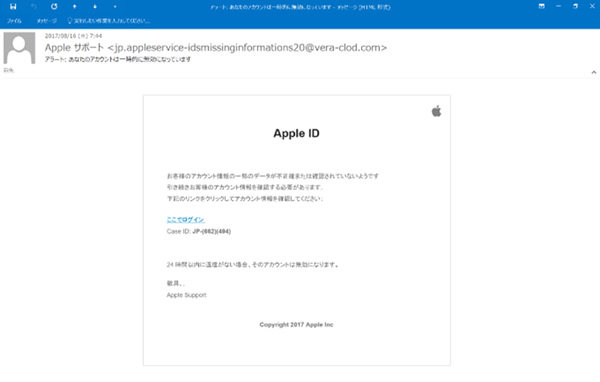
図 Apple社を装うフィッシングメールの例
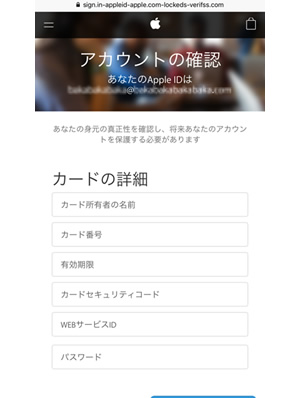
図 上記のフィッシングメールで誘導された先のフィッシングサイトの画面例
(クレジットカード情報を聞き取っているページ)
サイバー犯罪者がユーザをフィッシングサイトへ誘導する手段はメールだけではありません。TwitterやFacebookなどのSNSの投稿やSMSメッセージもフィッシングサイトの誘導口になる可能性があることを覚えておきましょう。
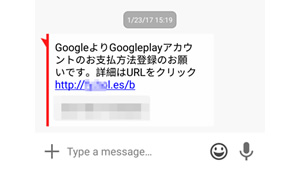
図 SMSのメッセージによるフィッシングサイトへの誘導例
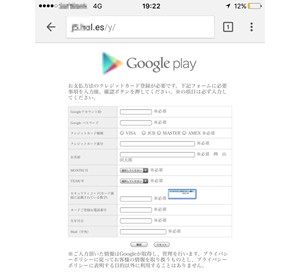
図 上記のメッセージで誘導されるフィッシングサイトの例
(Google Playを装っているページ)
もしも怪しいURLリンクを開いてしまったと思ったら?
メールやSNSの投稿、友人からのメッセージ内のURLリンク、ネット広告などを経由してたどり着いたショッピングサイトや銀行などのログインページは、フィッシングサイトの疑いがあります。実際に情報を入力する前に次の確認を行いましょう。それでも情報の真偽が確認できない場合、そうしたWebサイトに情報入力を行うべきではありません。
怪しいWebサイトの確認方法
- Webサイトの安全性を評価するサイトに該当のURL情報を入力して確認をしてみる
トレンドマイクロ Site Safety Center:
https://global.sitesafety.trendmicro.com/?cc=jp
- Google やYahoo!といったいつも利用している著名な検索サイトからその企業のホームページにアクセスして注意喚起情報に目を通し、同じような詐欺の手口がないかどうか確認する
- メールに書かれた内容の真偽がわからない場合、送り主の企業のホームページに記載された問い合わせ窓口に連絡し、事実確認を行う
- 友人からのSNSメッセージに違和感を覚えた場合、アカウント乗っ取りの可能性をうたがって、電話や直接などそのSNS以外の手段で友人に確認を取る
URLリンクをクリックして誘導されるのは、フィッシングサイトだけではありません。中には、パソコンのOSやソフトの脆弱性(セキュリティの弱点)を攻撃してウイルスに感染させる不正サイト(脆弱性攻撃サイト)の場合もあります。OSやソフトの脆弱性を残したままのパソコンでは、サイバー犯罪者が設置する脆弱性攻撃サイトに誘導されただけで、ランサムウェアやオンライン銀行詐欺ツールなどのウイルスに感染してしまう可能性もあります。
怪しいURLリンクをクリックしてしまったかもと思った場合は、ウイルス感染の可能性もあることから、添付ファイルを開いてしまった際の対処方法も参考に対処しましょう。
昨今のウイルスや不正サイトの多くが、金銭や個人情報の窃取を狙っています。ネットの利用時にこうした不安がもしもあれば、利用しているネットバンキングやクレジットカードの利用明細を見直し、知らない取引が無いかを注意深くチェックしましょう。個人情報や金銭を取り扱うネットサービスのIDのログイン履歴なども見覚えのないものがないか確認しましょう。
そして大切なことは、そもそも怪しげなファイルやURLリンクを不用意に開いたりしないことです。自分では気づけない巧妙な攻撃を防ぐために、日頃からセキュリティ対策ソフトも常に最新の状態で使うようにしましょう。
